Come abbassare il ping per ottenere una buona velocità di ping


Il ping è il tempo impiegato dai dati per viaggiare tra il tuo computer e un server Internet. Pertanto, un ping inferiore riduce il tempo impiegato dai dati per viaggiare, creando una connessione Internet più reattiva. Impariamo di più sulle cause di un’elevata velocità di ping e sulle soluzioni pratiche su come ridurre il ping e migliorare la velocità di Internet.
Motivi per cui hai un ping alto
Il ping elevato può essere causato da vari problemi, tra cui:
- Scarsa qualità del provider di servizi Internet (ISP).
- Velocità Internet lenta
- Larghezza di banda inadeguata
- Impostazioni del firewall eccessivamente restrittive
- Lunga distanza dal server
- Router troppo lontano dal dispositivo
- Router o modem obsoleto o problematico
- Maggiore consumo di risorse di rete da parte di altre applicazioni/dispositivi
- Troppi dispositivi collegati alla stessa rete
- Utilizzando una VPN
- Risposta lenta del server di gioco
Tutti questi problemi possono portare a attività online più lente e meno reattive.
Correzioni preliminari per il ping elevato
Prima di iniziare con le soluzioni avanzate, proviamo alcune soluzioni rapide per il ping elevato.
- Assicurati che la tua connessione Internet sia potente. Una connessione Internet solida e stabile è essenziale per un ping inferiore. Verificare la presenza di un segnale forte e dell’affidabilità della connessione.
- Aggiorna i driver di rete . Mantenere aggiornati i driver di rete può risolvere i problemi di compatibilità e contribuire a ridurre il ping garantendo che l’hardware di rete funzioni in modo ottimale. Aggiorna i driver delle tue schede grafiche AMD o NVIDIA sul tuo PC.
- Disattiva o attiva la tua VPN . L’abilitazione di una VPN può spesso comportare tempi di ping inferiori. Disattivare la VPN può fornire una connessione più diretta e più veloce, soprattutto durante i giochi o lo streaming video.
1. Passare a una connessione Ethernet
Il Wi-Fi a volte può essere instabile, causando un ping più elevato. Quando ciò accade, prova a passare a una connessione Ethernet, poiché fornisce una connessione stabile e più veloce rispetto al Wi-Fi.
Una connessione Ethernet ha un collegamento più diretto al router, riducendo al minimo le interferenze e la perdita di segnale. Ciò significa giochi online più fluidi, download più rapidi e migliore streaming video, poiché riduce il ritardo di Internet e i tempi di ping elevati in Windows.
Dovrai acquistare un cavo Ethernet per connettere il tuo PC tramite Ethernet. Questi cavi sono disponibili in vari tipi, inclusi Cat-5, Cat-5e, Cat-6, Cat-6a, Cat-7 e Cat-8. Selezionare il cavo Ethernet giusto per il tuo PC è importante per garantire prestazioni di ping ottimali.
2. Disattiva gli aggiornamenti automatici o limita la larghezza di banda per il download degli aggiornamenti
Se il tuo Windows si aggiorna automaticamente, consuma larghezza di banda durante l’esecuzione in background, portando a un ping più elevato durante il gioco. Avrai un maggiore controllo sulla tua connessione Internet disattivando gli aggiornamenti automatici di Windows o programmandoli per gli orari in cui non giochi. Ciò impedisce l’utilizzo imprevisto dei dati durante le sessioni di gioco, garantendo un’esperienza online più fluida.
Un’altra opzione è limitare la larghezza di banda utilizzata per il download degli aggiornamenti automatici:
Premi Win+ Iper aprire Impostazioni . Vai alla scheda Windows Update a sinistra e fai clic su Opzioni avanzate .
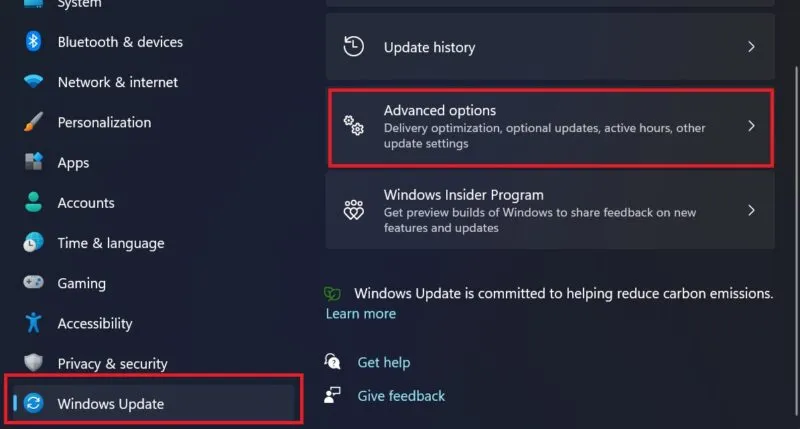
Scorri verso il basso fino a Ottimizzazione recapito e seleziona Opzioni avanzate. In Impostazioni download , seleziona le caselle accanto a Limita la quantità di larghezza di banda utilizzata per il download degli aggiornamenti in background e Limita la quantità di larghezza di banda utilizzata per il download degli aggiornamenti in primo piano . Quindi, scrivi 10 in entrambe le caselle sotto queste opzioni.
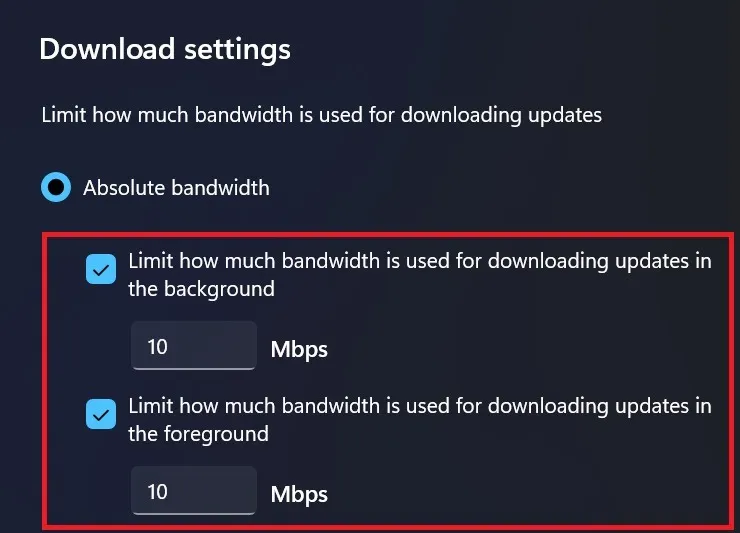
3. Interrompere i processi affamati di rete
I processi affamati di rete sono quei programmi o attività che utilizzano Internet in modo eccessivo, lasciando meno spazio per altre cose che potresti fare, come i giochi online o lo streaming video. Questi processi possono rallentare Internet e causare un ping elevato, rendendo le tue attività online meno fluide e reattive.
Un modo semplice per risolvere questo problema è fermare questi processi affamati di rete. La disattivazione di questi processi in background ad uso intensivo di risorse libera la larghezza di banda della rete.
Innanzitutto, premi Win+ Rper aprire la finestra di dialogo Esegui. Digitare “resmon” nella casella di comando e premere Enterper aprire Monitoraggio risorse. All’interno della finestra, passa alla scheda Rete e cerca la colonna Totale in Processi con attività di rete .
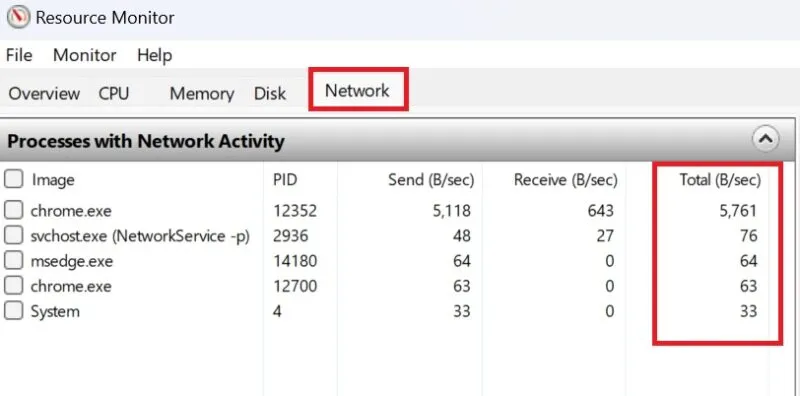
I programmi con il maggior valore occupano la maggior parte delle risorse di rete. Fare clic con il pulsante destro del mouse su tali applicazioni e selezionare Termina processo per terminarle.
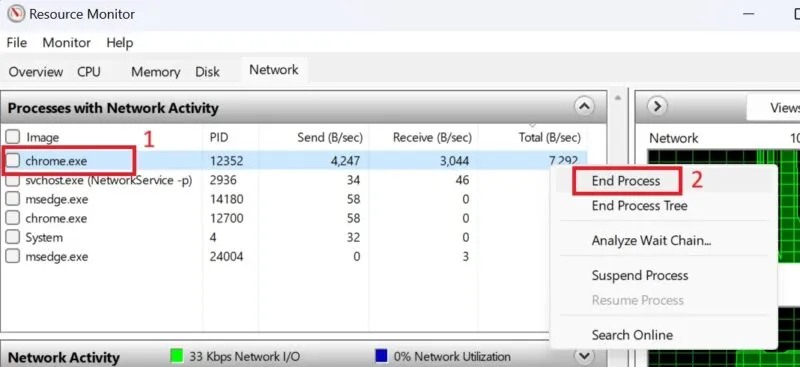
Quando si terminano i processi, è essenziale scegliere le applicazioni che conosci. Fai attenzione a non interrompere accidentalmente un processo di sistema, poiché ciò potrebbe causare problemi con la stabilità o la funzionalità del tuo PC.
4. Cancella la cache DNS
La cache DNS conserva i record delle tue recenti visite ai siti Web e viene gestita dal sistema operativo del tuo computer. Tuttavia, con il tempo, questa cache può diventare obsoleta o riempirsi di informazioni errate, rallentando la connessione Internet e causando problemi di accesso a siti Web o servizi online.
Svuotare la cache DNS può ridurre significativamente la velocità del ping. Ciò rimuove i record obsoleti e errati, portando a una connessione di rete più stabile. Inoltre, pulire la cache DNS aiuta a stabilire un collegamento più forte con i server di gioco.
Segui questi passaggi per svuotare la cache DNS sul tuo PC:
Premere Win+ Rper aprire la finestra di dialogo Esegui. Digita ipconfig /flushdnsnella casella di comando e premi Enter.
Potrebbe essere richiesto di inserire i dati di accesso amministrativi per procedere. Una volta terminato, il comando verrà eseguito, reimpostando la cache DNS. Tuttavia, se l’accesso a Internet è scarso, anche dopo aver svuotato la cache, prova a risolvere gli errori DNS per risolvere il problema.
5. Cambia il tuo server DNS
Se riscontri ancora problemi di ping, valuta la possibilità di cambiare il tuo server DNS per risolvere il problema del ping elevato sul tuo PC. Un server DNS lontano comporta un ping più elevato, poiché i dati devono percorrere una distanza maggiore. Ciò causa ritardi e tempi di risposta più lenti nelle attività online.
6. Non giocare durante le ore di punta
Giocare durante le ore non di punta è una strategia intelligente per ridurre il ping del tuo sistema. Molti giochi online presentano problemi con il server in orari specifici, con conseguente ping più elevato.
Giocare negli orari meno impegnativi ti consente di sperimentare un ping inferiore, un ritardo ridotto e un’esperienza di gioco più fluida. Trovare il momento migliore per giocare potrebbe richiedere del tempo, ma il risultato saranno prestazioni di gioco e reattività ottimali.
7. Modifica le impostazioni di gioco
Un altro modo per abbassare il ping è modificare le impostazioni di gioco. In questo modo si alleggerisce il carico sul computer, con conseguente minor ritardo e un’esperienza di gioco più fluida. Cerca le impostazioni grafiche nel tuo gioco e ottimizzale per una buona velocità di ping. Inoltre, ottimizza la qualità audio, la frequenza di aggiornamento dello schermo e impostazioni simili per rendere il gioco più fluido.
Una VPN per il gaming può migliorare ulteriormente la velocità del ping e ridurre la latenza, garantendo un’esperienza di gioco coerente. Quando ti connetti a server fuori dalla tua posizione, una VPN per giochi può fornire una connessione veloce e più stabile.
8. Passa a un piano Internet o a un fornitore di servizi migliore
Se nulla abbassa il ping sul tuo PC, prova un piano Internet migliore. Una connessione Internet più veloce e affidabile ridurrà la latenza e il ping sul tuo PC.
Tuttavia, se il tuo nuovo piano non fa la differenza o la tua Internet rallenta spesso, un’altra opzione è esplorare nuovi fornitori di servizi. Scegli un fornitore di servizi affidabile per una migliore esperienza Internet.
Un ping inferiore riflette un Internet più veloce poiché i dati viaggiano con meno ritardo. Puoi ottenerlo passando a una connessione Ethernet, cambiando server o utilizzando una VPN per giochi. Per garantire che Internet funzioni in modo ottimale, verifica la velocità di Internet e visualizza tale velocità nella barra delle applicazioni di Windows per monitorare la connessione Internet.
Credito immagine: Unsplash . Tutti gli screenshot sono di Khizer Kaleem.



Lascia un commento